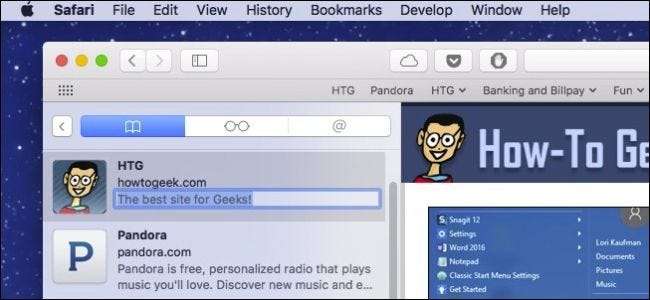
한동안 인터넷을 탐색했다면 아마도 엄청난 수의 북마크를 축적했을 것입니다. 문제는 애초에 왜 그것들을 저장했는지 잊었을 수도 있다는 것입니다.
macOS Sierra에서 Safari를 사용하는 경우 이제 책갈피에 설명을 추가 할 수있는 편리한 기능이 통합되어 있습니다. 따라서 지금부터 몇 달 또는 몇 년 후, 유지 또는 정리할 것인지 또는 책갈피에 추가 한 이유가 궁금하지 않습니다. 첫 번째 장소.
북마크 메뉴를 클릭하고 '북마크 추가'를 선택하거나 단축키 Command + D를 사용하여 새 북마크를 저장할 때이 기능을 먼저 알 수 있습니다.
그렇게하면 세 개의 필드가 표시됩니다. tops 필드는 새 북마크를 저장할 위치이고 두 번째 필드는 북마크 이름을 수정하는 필드이며 마지막 필드는 설명 필드입니다.
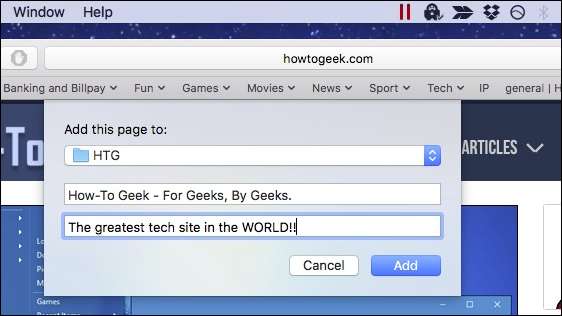
새로 추가하는 북마크에 유용하지만 기존 북마크는 어떻습니까?
설명을 추가하거나 변경할 수 있도록 기존 북마크를 수정하려면 Safari 툴바에서 사이드 바 표시 버튼을 클릭하거나 단축키 Command + Control + 1을 사용하여 북마크 사이드 바를 사용해야합니다.
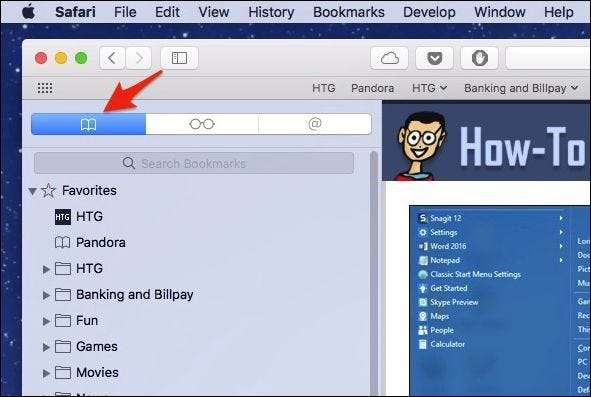
사이드 바가 표시되면 실제 북마크가 아닌 포함 된 폴더를 두 번 클릭합니다. 책갈피를 두 번 클릭하면 Safari에서 열립니다.
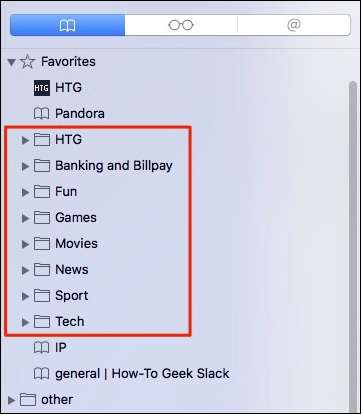
폴더가 열리면 그 안에 포함 된 북마크가 사이드 바에 표시되고 웹 페이지의 텍스트가 포함 된 설명이 자동으로 채워집니다. 이러한 설명은 잘 작동하거나 사용자 정의 설명을 선호 할 수 있습니다.
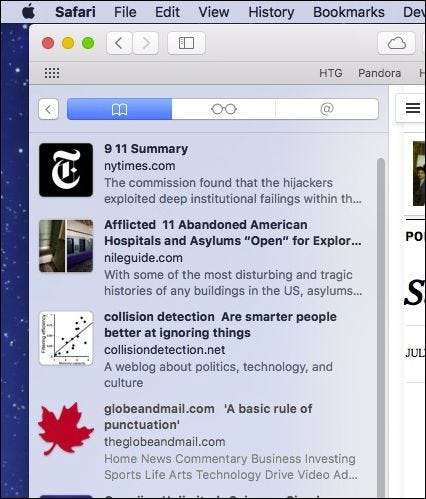
예를 들어 조사중인 항목에 대한 개별 기사를 북마크에 추가한다고 가정 해 보겠습니다. 본질적으로 자신에게 메모를 남기면서 해당 페이지를 북마크 한 이유를 정확히 추적하고 싶을 수 있습니다.
책갈피 설명을 편집하려면 사이드 바에서 책갈피를 마우스 오른쪽 버튼으로 클릭하거나 Control + 클릭 한 다음 나타나는 컨텍스트 메뉴에서 "설명 편집"을 클릭합니다.
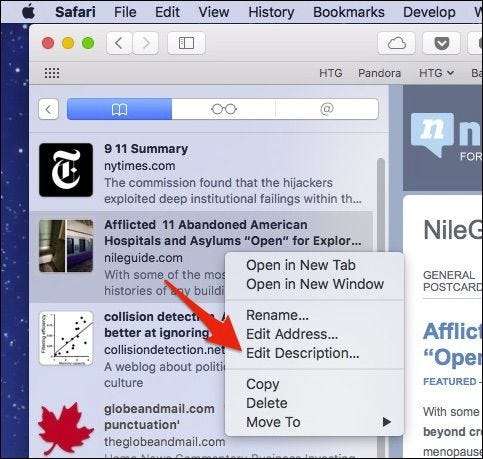
이제 북마크의 설명이 강조 표시됩니다. 사용자 지정 텍스트를 입력하고 Return 키를 눌러 저장합니다.
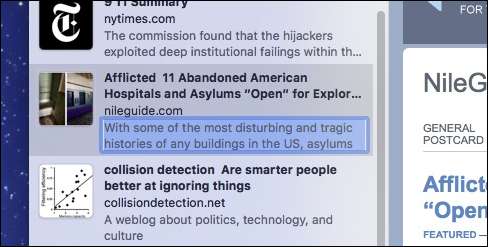
Safari의 북마크 편집기를 사용하여이 작업을 수행하면 설명 편집 옵션을 사용할 수 없습니다. 북마크 수정 화면이이 작업을 수행하는 확실한 방법 인 것처럼 보이지만 적어도이 버전의 Safari에서는 사이드 바가 북마크 설명을 수정하는 유일한 방법입니다.







